HỆ THỐNG XTSMART
Đà Nẵng: 147 Hàm Nghi, Vĩnh Trung, Thanh Khê, Đà Nẵng
Huế: 34 Hùng Vương, Phú Nhuận, Thành phố Huế, Thừa Thiên Huế
Gọi mua và Kỹ thuật:
1900.2063 Hoặc 0901.963.222 (7:30 - 21:00)
Khiếu nại:
0908.996.999 (8:00 - 21:00)
Chi nhánh 1 : 147 Hàm Nghi, Đà Nẵng
Chi nhánh 2 : 461 Quang Trung,Gò Vấp,HCM
Chi nhánh 3 : 34 Hùng Vương, Huế

>> Xem thêm:
Nếu bạn đã là một người dùng yêu thích model iPhone 15 chính hãng, chắc chắn không thể bỏ qua sức mạnh đến từ camera. Ngày nay Apple iPhone đã là trở thủ đắc lực trong việc lưu lại những khoảnh khắc hằng ngày, nhanh gọn với chất lượng thuộc hàng top. Chế độ chụp chân dung trên iPhone 15 giúp chủ thể người, con vật hay đồ vật trở nên sắc nét hơn. Tạo được chiều sâu cho bức ảnh, kết hợp tùy chỉnh thủ biến ảnh chân dung trở nên chuyên nghiệp.
Nhưng chúng ta thường gặp vấn đề ở trường hợp cần lưu lại khoảnh khắc đáng nhớ, mà đối tượng được chụp lại đang di chuyển. Ví dụ như là: một em bé lần đầu bước đi, khoảnh khắc trang trí cho món ăn, hay việc thú cưng đi đến bạn. Mở ứng dụng chụp ảnh và chuyển sang chế độ chụp chân dung đôi khi sẽ làm lỡ một khoảnh khắc quan trọng.

Tin vui đã đến với người sở hữu dòng model mới nhất bao gồm iPhone 15, iPhone 15 Plus và cả dòng cao cấp iPhone 15 Pro và iPhone Pro Max chính hãng. Là bạn có thể áp dụng chế độ chụp chân dung lên một bức ảnh được chụp ở chế độ thường. Kể cả việc bạn được quyền chọn lại chủ thể chính cho bức ảnh ở chế độ chân dung, thật tuyệt vời.
Tuy nhiên trước khi bắt đầu, chúng ta cần biết một vài lưu ý. Không phải mọi bức ảnh đều có thể chuyển sang chế độ chân dung. Vì khi bạn chạm vào lấy nét model iPhone 15 sẽ tự lưu lại mọi thông số cần thiết bao gồm độ sâu của không gian. Nêu việc chọn một bức ảnh với thông số không được lưu có thể xem như là không đủ điều kiện sử dụng tính năng này.
Bây giờ là cách để bạn áp dụng tính năng chuyển đổi ảnh chụp thường thành ảnh chân dung:
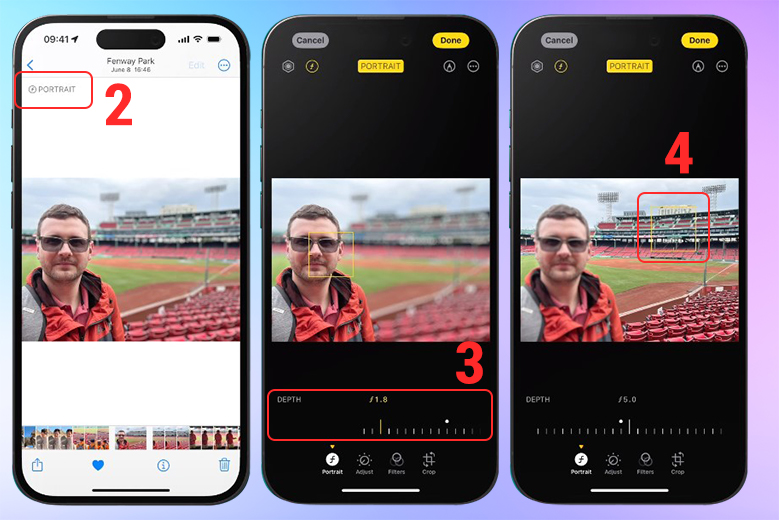
Sau khi đã hài lòng với những thông số tùy chỉnh, bạn hãy chọn “Xong” để lưu lại thay đổi. Giờ đây ảnh thường đã có thể chuyển thành ảnh chân dung mà không lo bỏ lỡ khoảnh khắc.
Có thể bạn đã biết chế độ ảnh Live Photo trên iPhone 15 cho phép bạn ghi lại những gì xảy ra trước và sau khi chụp ảnh. Nghĩa là ảnh Live sẽ hiển thị dưới dạng tĩnh, nhưng khi chọn xem bạn sẽ thấy trọn vẹn khoảnh khắc 1.5 giây.
Tính năng chuyển từ ảnh thường sang ảnh chụp chân dung chỉ có thể áp dụng cho ảnh bìa đại diện của loạt ảnh Live. Cụ thể là loạt ảnh Live sau khi chụp, chỉ một khoảnh khắc được áp dụng hiệu ứng mờ xóa phông.
XTsmart.vn